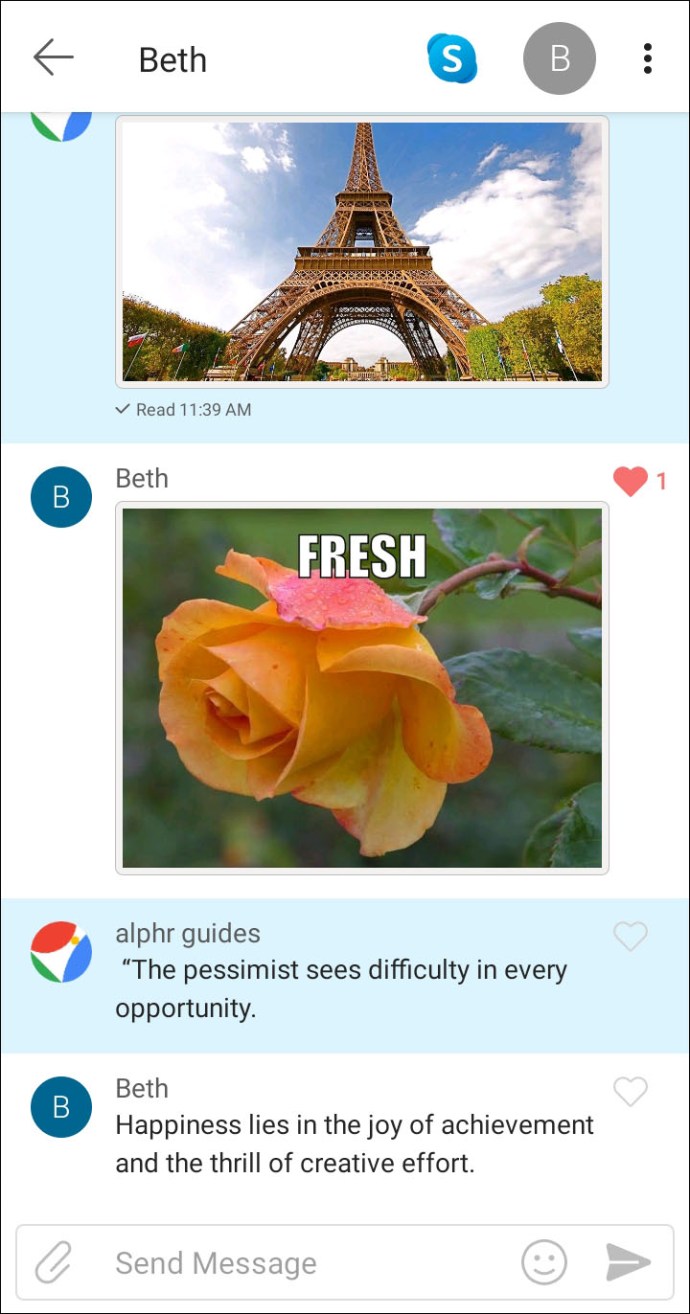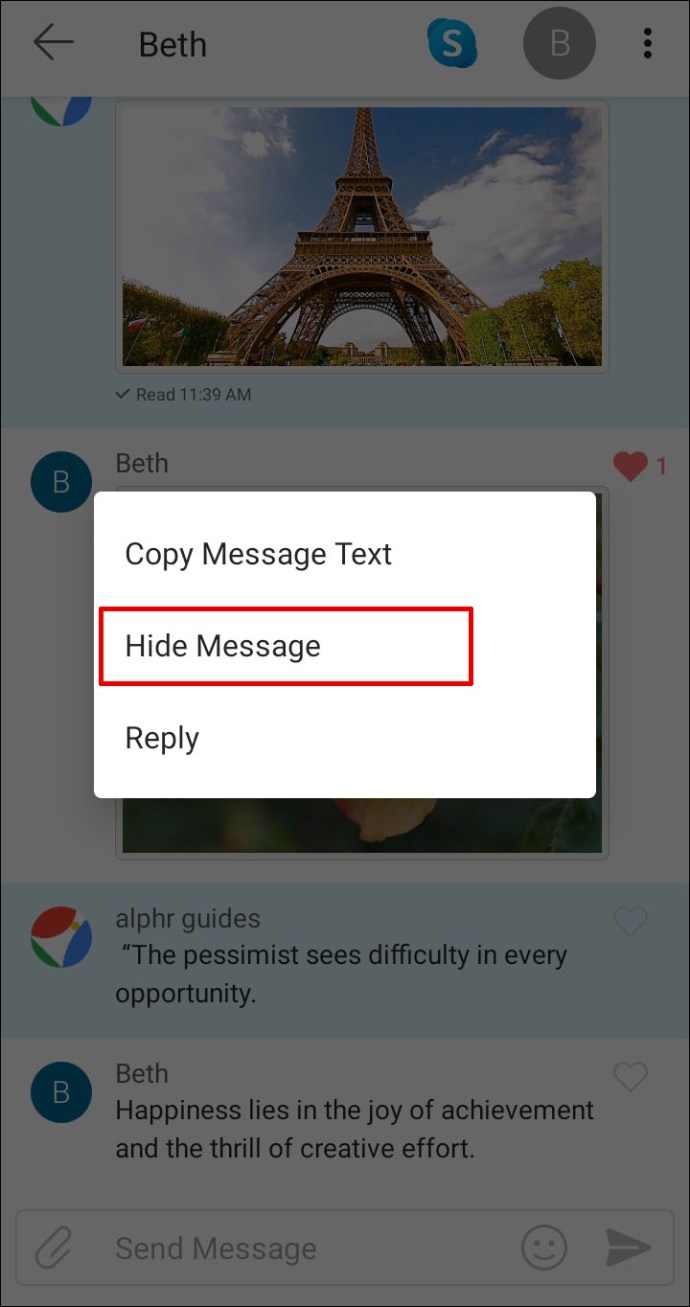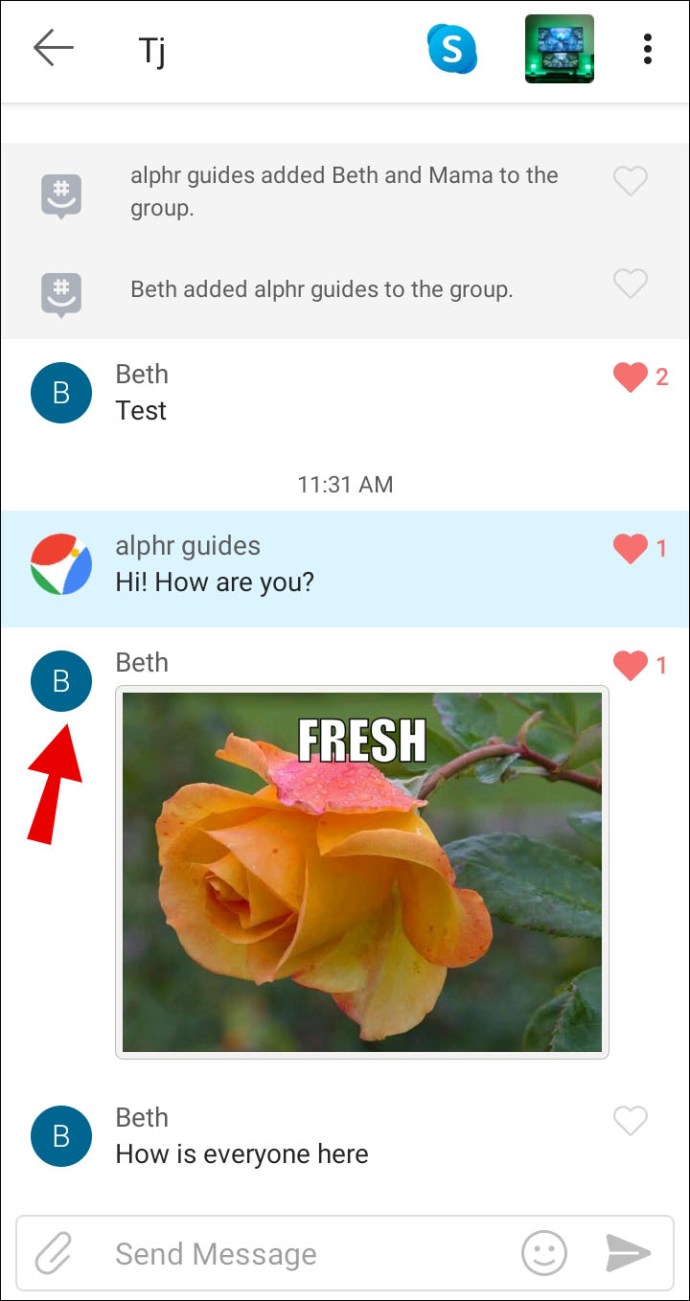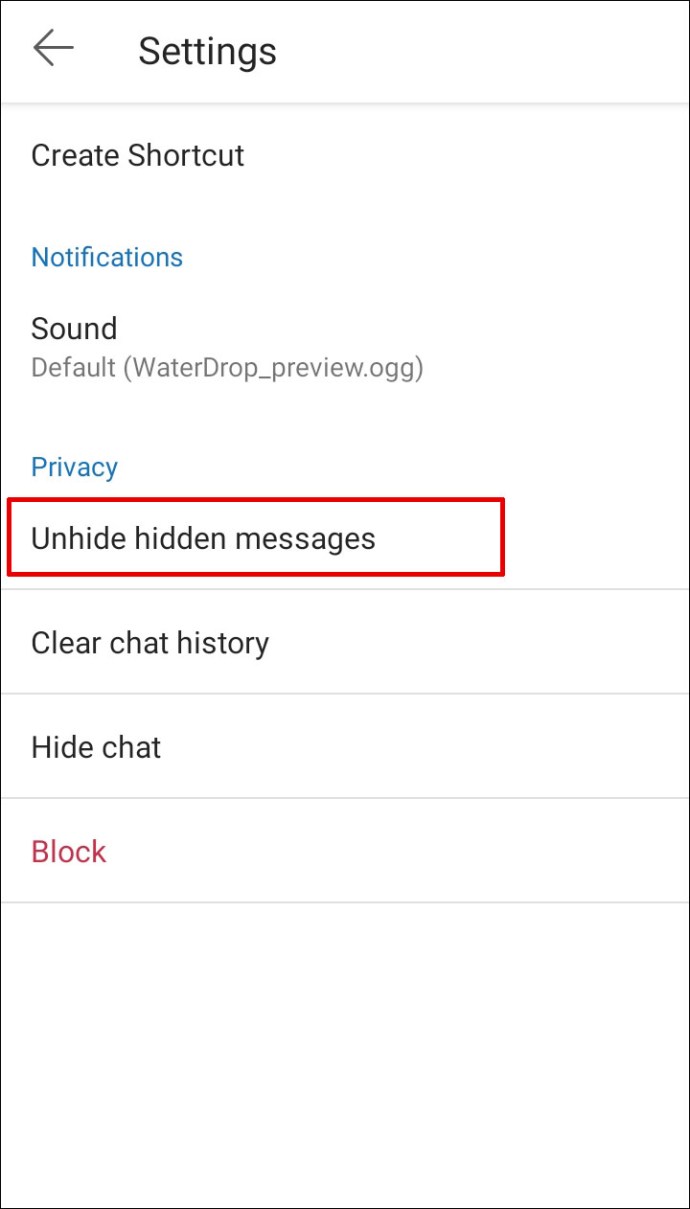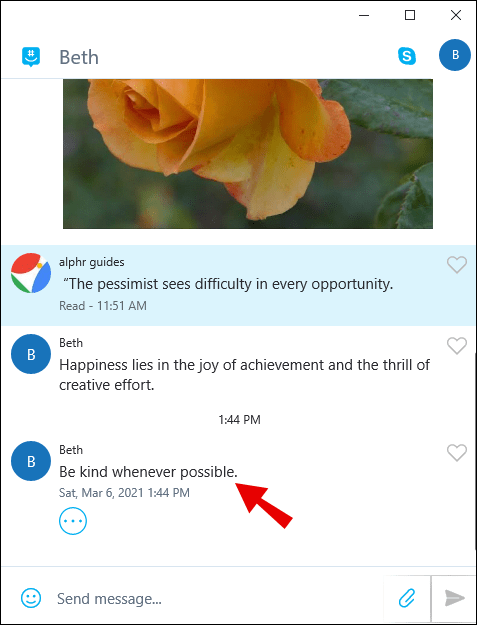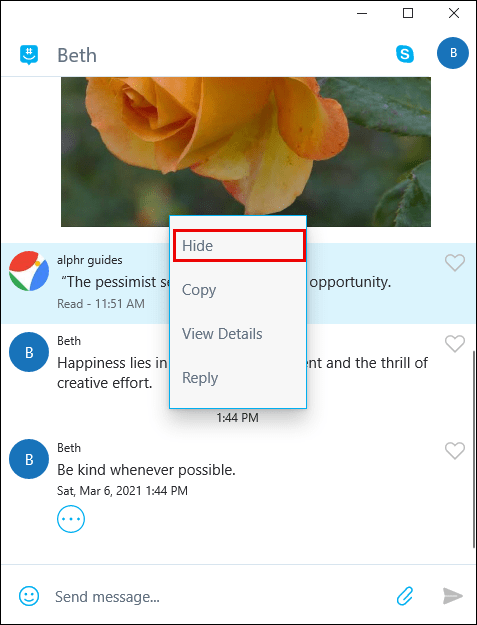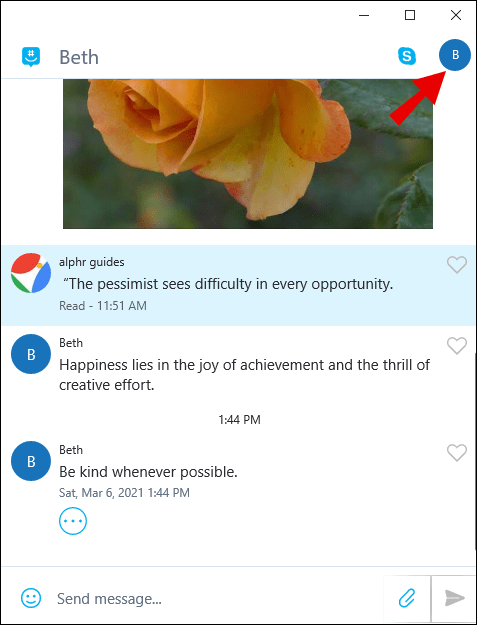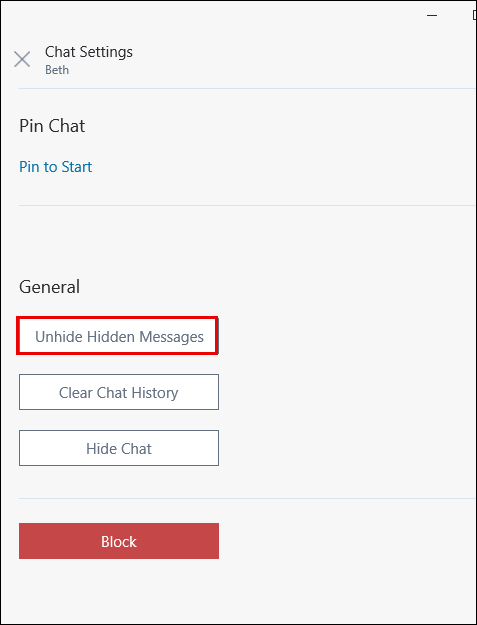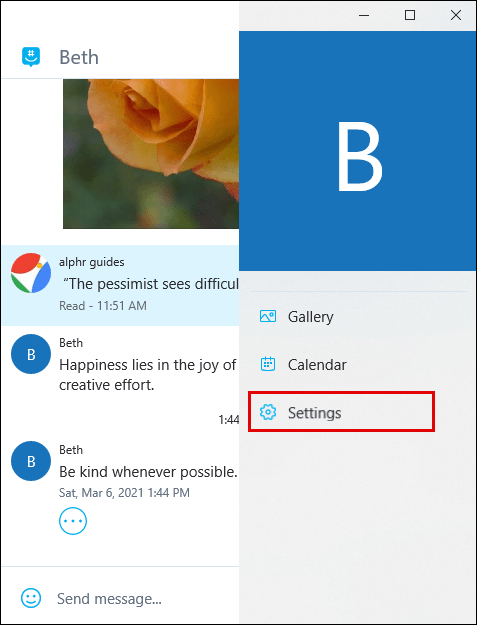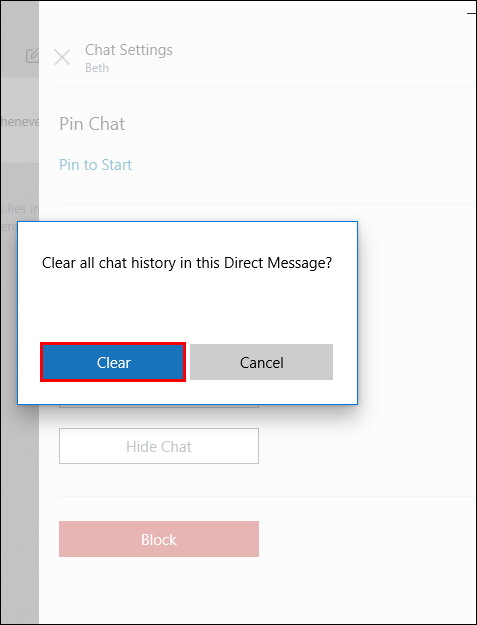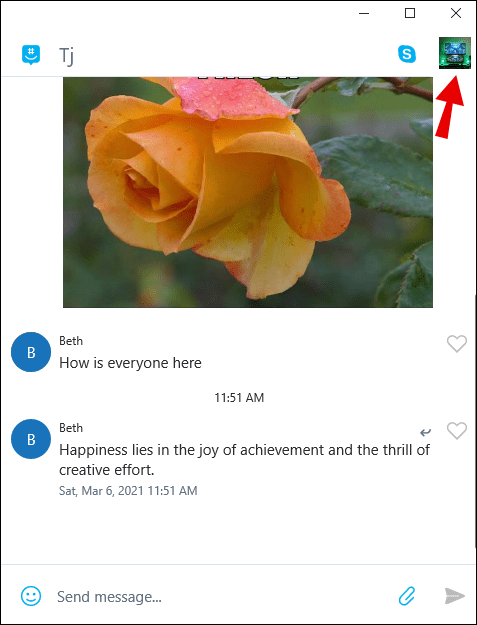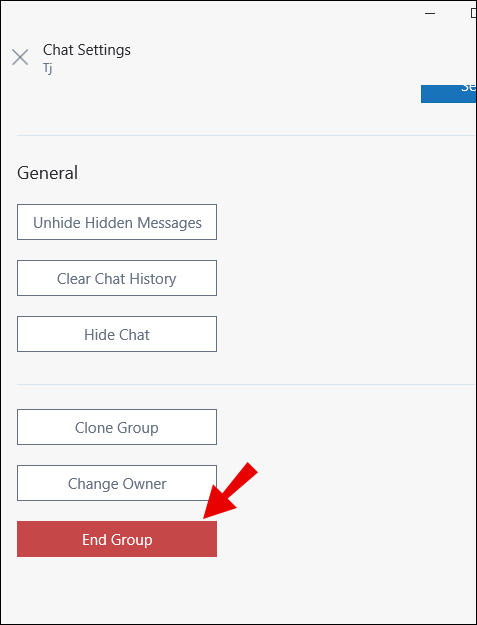Sletning af beskeder har altid været en væsentlig del af enhver beskedapp. Uanset om du forsøger at holde din indbakke fri for rod eller fjerne følsomme beskeder fra nysgerrige øjne, er det vigtigt at vide, hvordan man sletter beskeder – og hele tråde – uanset hvilken app du bruger til at kommunikere.

I de sidste par år har mange beskedapps også introduceret muligheden for at slette beskeder fra chattråde for hver seer. Andre personer vil se en notifikation om, at en besked er blevet slettet, men indholdet af beskeden vil være utilgængeligt.
Men er det tilfældet med GroupMe? I denne artikel forklarer vi alt, hvad du behøver at vide om sletning af beskeder på GroupMe.
Sådan sletter du beskeder i GroupMe
Har du ved et uheld sendt noget upassende til en kontakt på GroupMe? Vi er kede af at fortælle dig dette, men du kan ikke slette nogen beskeder eller billeder, som du allerede har sendt.
GroupMe-beskeder fungerer på samme måde som almindelige SMS-beskeder. Når de først er derude, er der intet, du kan gøre ved det.
Det eneste, du kan gøre, er at skjule beskeden fra den enhed, du sender sms'er fra, så det kan løse problemet fra din side, i det mindste midlertidigt.
Sådan sletter du beskeder i GroupMe på Android
Du kan muligvis ikke slette en GroupMe-besked på din Android-telefon, men du kan skjule den.
Sådan gør du.
- Åbn GroupMe på din telefon, og find chatten, der indeholder de beskeder, du ønsker at skjule.
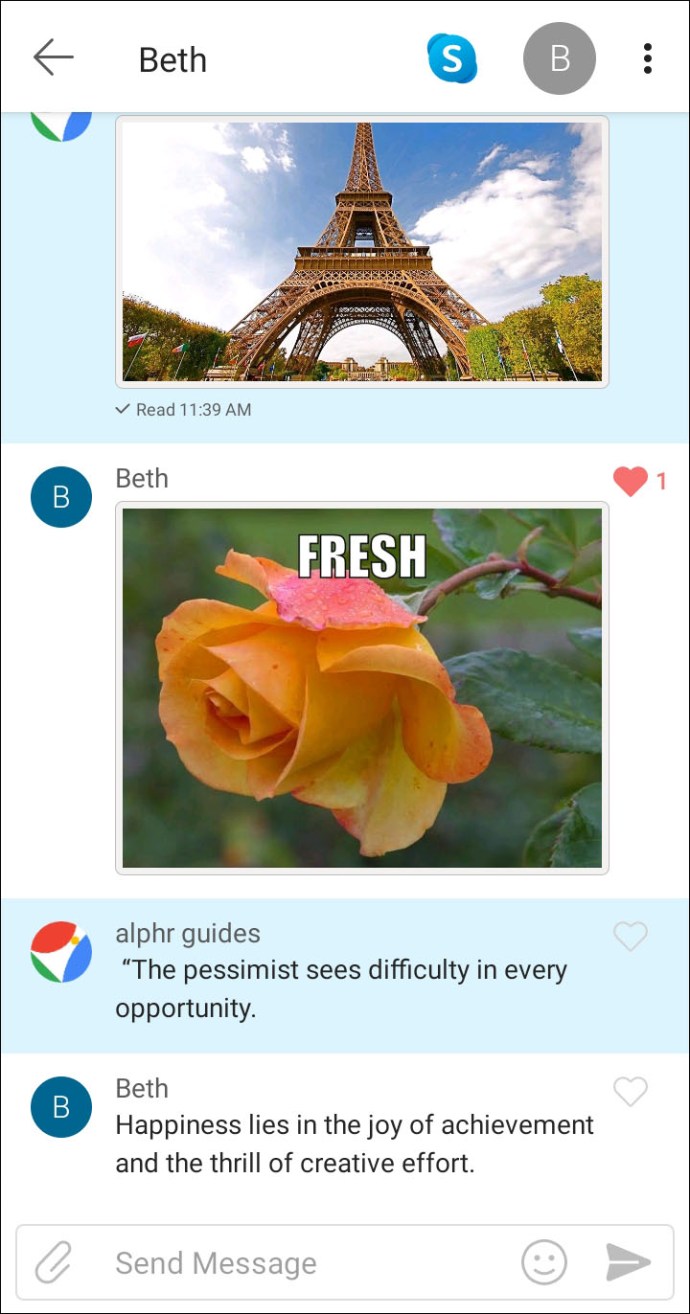
- Tryk på en besked og hold.
- Når en menu vises, skal du vælge "Skjul".
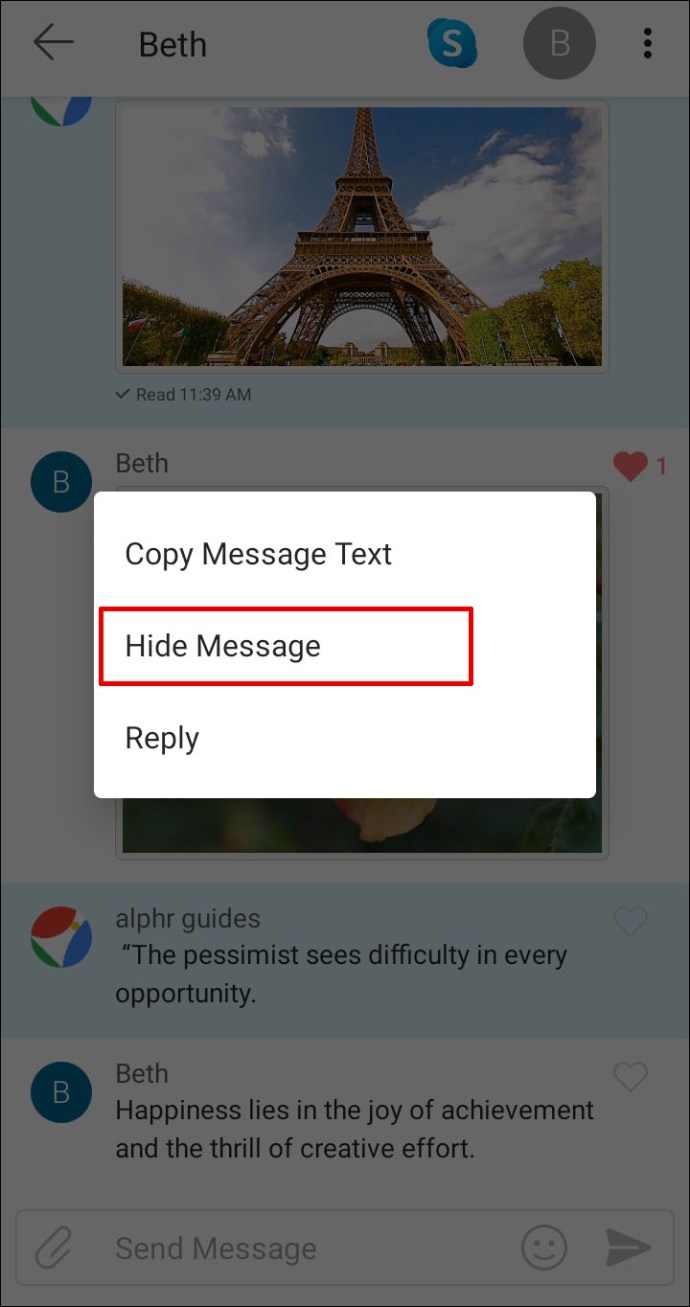
Det er det. Og hvis du nogensinde ændrer mening om at skjule beskeden, kan du nemt få vist skjul på denne måde:
- Tryk på profilbilledet af en person, som du chatter med. Hvis det er en gruppechat, skal du vælge gruppeavataren.
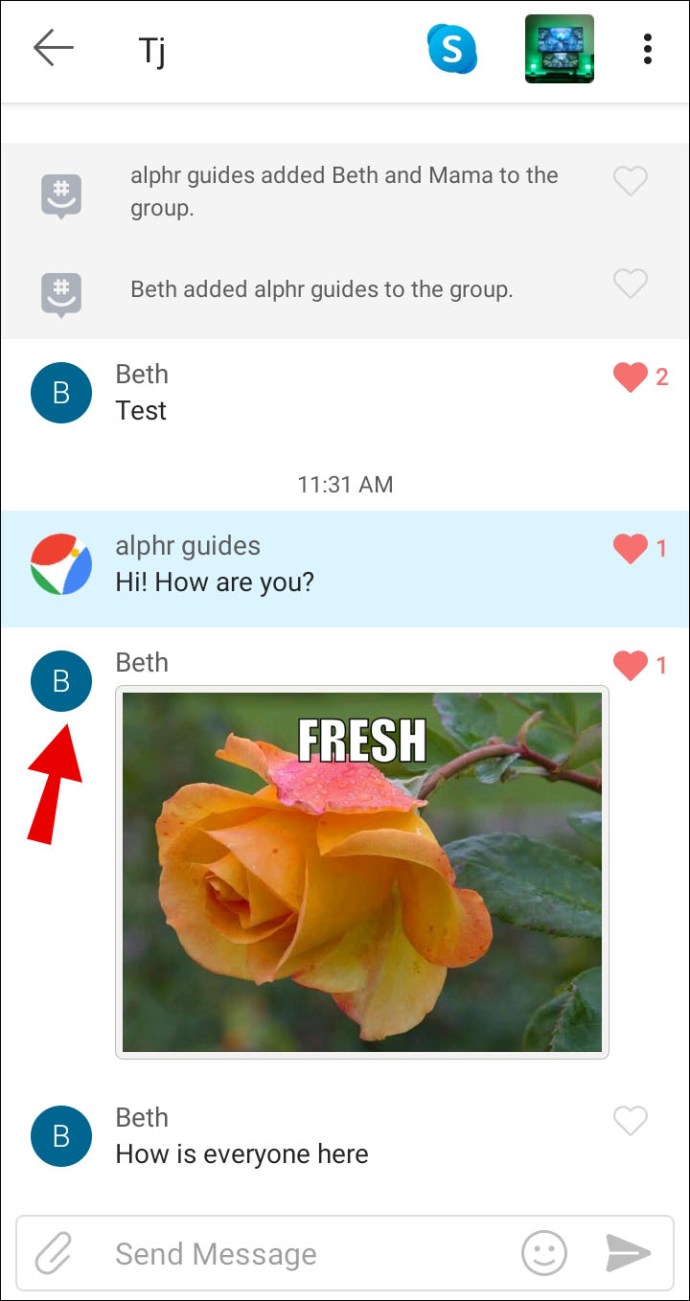
- Tryk på "Indstillinger" og vælg derefter indstillingen "Vis skjulte meddelelser".
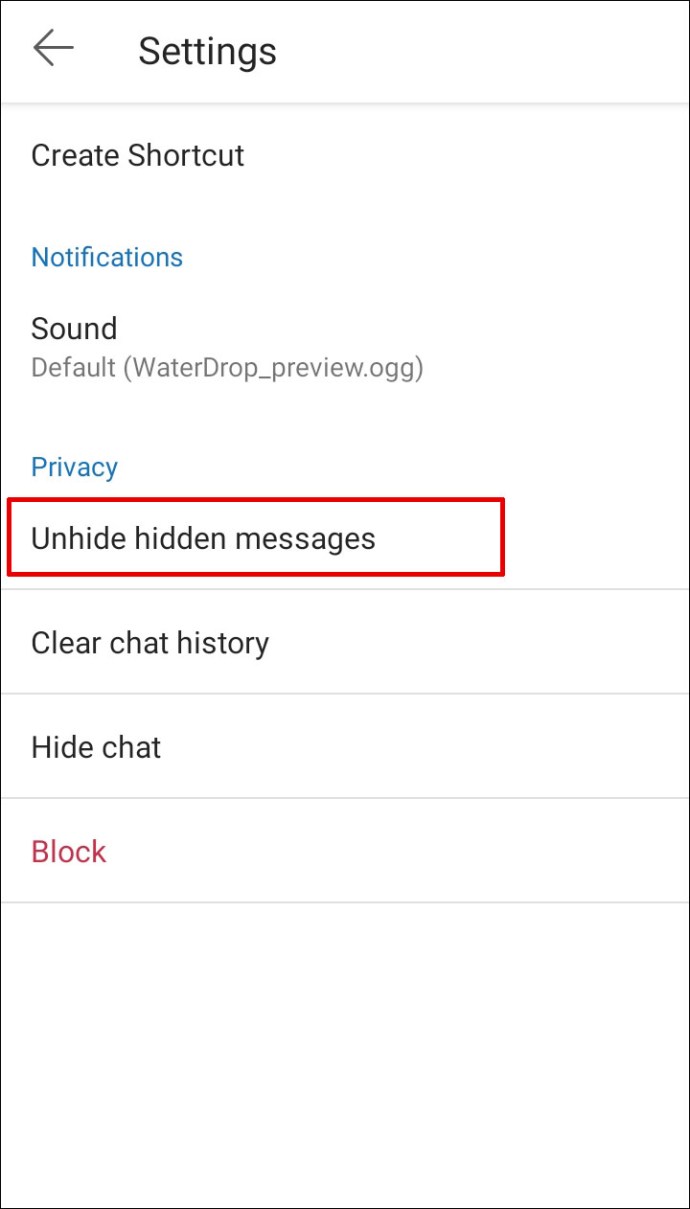
Sådan sletter du beskeder i GroupMe på iOS
Hvis du har en iOS-enhed, følger du et lignende sæt instruktioner. Det kan dog være lidt anderledes på din iPad. På disse enheder vil du se knappen "Indstillinger", så snart du åbner en gruppechat. De andre trin er de samme som på Android-telefoner.
Bemærk, at hvis du bruger en webbrowser til at logge ind på din GroupMe-konto, kan du ikke skjule eller vise beskeder på denne måde. Det samme gælder for Android-telefoner - du skal downloade appen og skjule beskederne derfra.
En anden måde at vise de beskeder, du har gemt på din enhed, uanset om det er en Android- eller en iOS-enhed, er at logge ud og logge ind igen. Når du åbner en chat, vil du se alle beskederne igen.
Sådan sletter du meddelelser i GroupMe på pc
Følg nedenstående instruktioner for at skjule dine beskeder på en computer:
- Åbn GroupMe (sørg for, at det er appen, ikke webversionen).

- Klik på chatten, der har den ønskede besked.
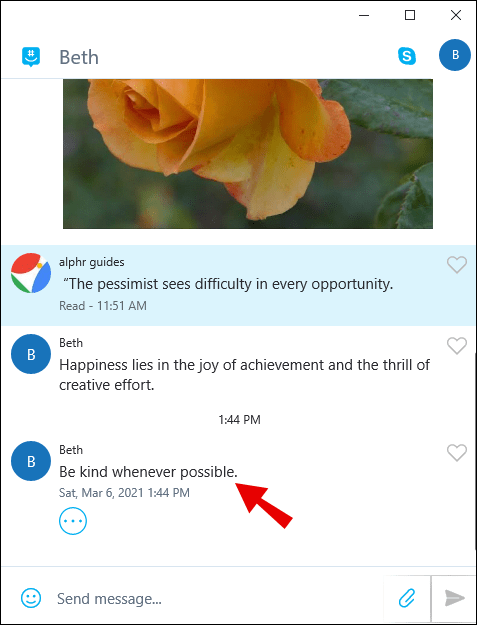
- Højreklik på beskeden og vælg "Skjul besked" fra menuen.
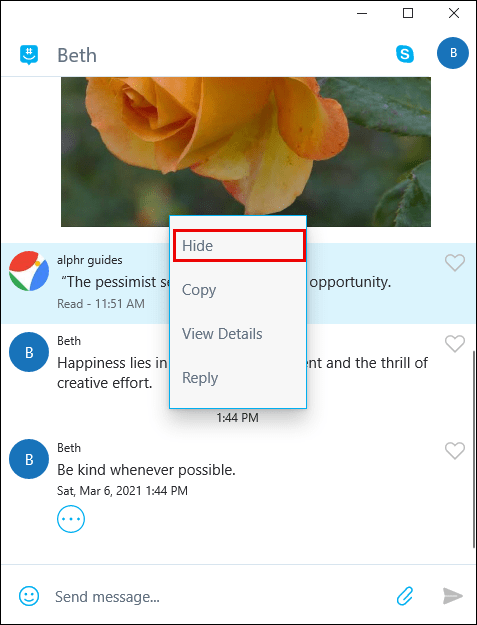
Hvis du vil vise beskeden, skal du gøre dette:
- Klik på gruppeprofilbilledet eller profilbilledet af den person, du sender en sms.
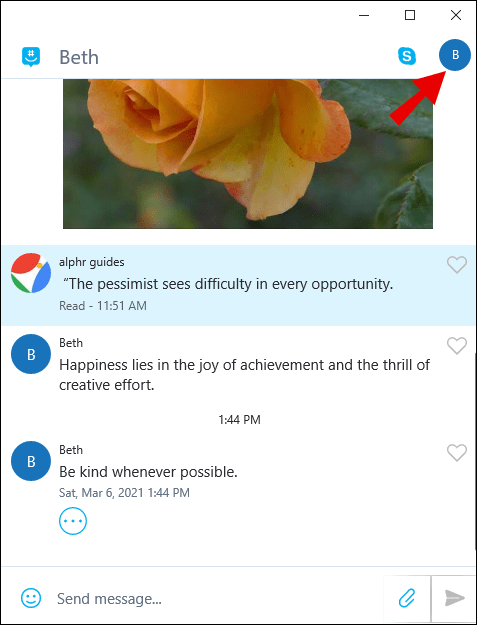
- Klik på "Indstillinger" og vælg "Vis skjulte meddelelser".
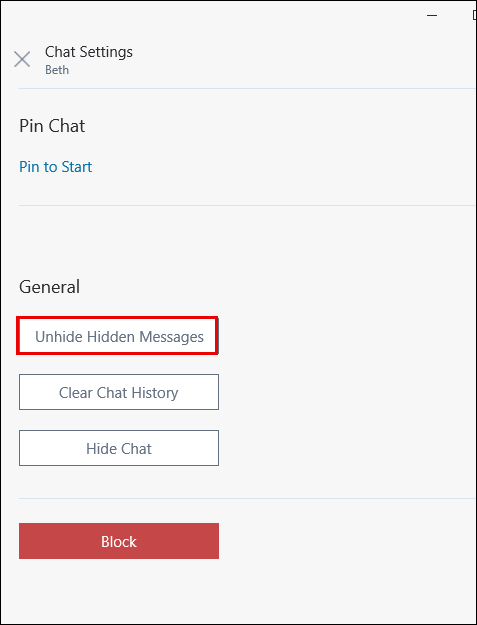
Sådan sletter du beskeder i GroupMe for alle
Som nævnt kan du ikke slette dine beskeder fra individuelle eller gruppechat på GroupMe. Denne mulighed har aldrig været tilgængelig. Det bedste du kan gøre er at skjule de tekster, du har sendt, men kun på din enhed. De ville stadig være synlige for andre mennesker i samtalen.

Sådan sletter du meddelelser i GroupMe permanent
Du har mulighed for at slette dine samtaler (som inkluderer alle dine beskeder) ved at rydde din chathistorik. Denne handling påvirker dog kun din enhed. Andre deltagere i samtalen vil stadig kunne få adgang til beskederne og hele chathistorikken. Hvis du sletter chathistorikken fra din telefon, tablet eller pc, kan du ikke få den tilbage, så husk denne detalje, før du beslutter dig.
Gør følgende for at slette chathistorikken:
- Åbn GroupMe-appen og find den ønskede chat.

- Klik på chatavataren, og vælg "Indstillinger" fra menuen.
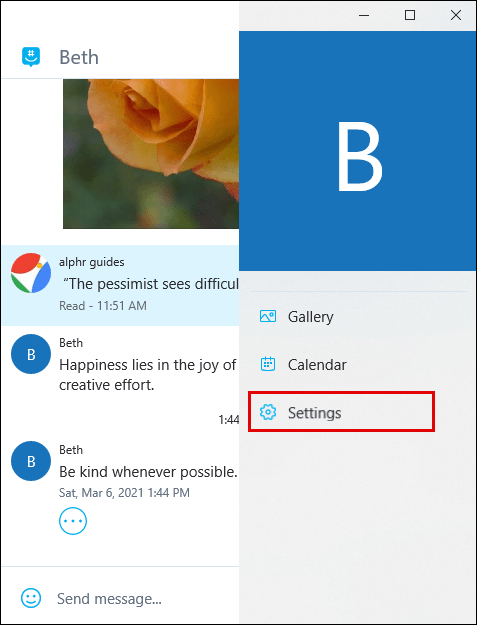
- Klik på "Ryd chathistorik", og bekræft derefter dit valg ved at klikke på "Ryd" igen i boksen, der dukker op.
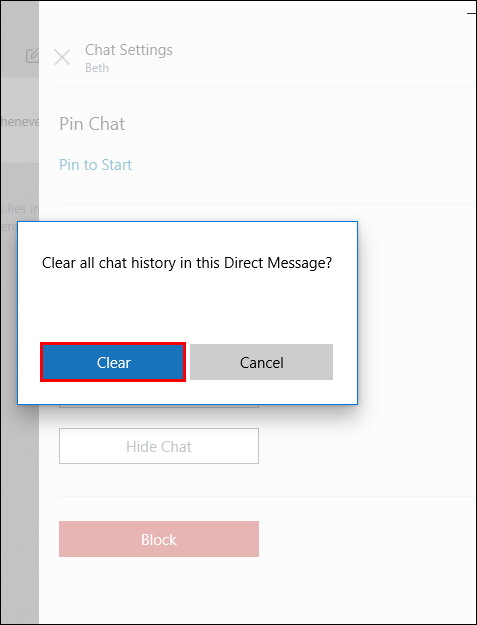
Sådan sletter du beskeder i en GroupMe-gruppechat
Gruppechats tillader dig heller ikke at slette beskeder. Men hvis du er den, der har skabt samtalen, er der noget, du kan gøre. Ved at afslutte gruppen, vil du også fjerne alle de beskeder og billeder, der sendes via chatten.
Sådan afslutter du en gruppechat.
- Start GroupMe på din enhed.

- Klik på den ønskede gruppe, og vælg derefter dens avatar.
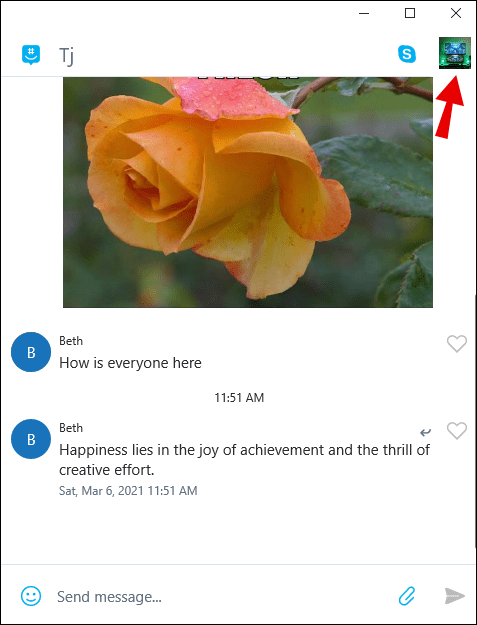
- Vælg "Indstillinger" og klik på "Afslut gruppe" nederst.
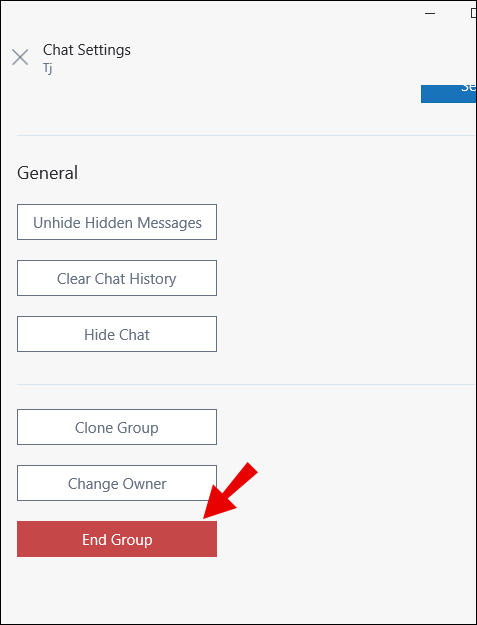
Når du afslutter gruppen, kan de oplysninger og meddelelser, der er knyttet til den, ikke længere hentes.
Yderligere ofte stillede spørgsmål
Hvis du har flere spørgsmål om sletning af dine beskeder på GroupMe, kan det hjælpe at læse afsnittet nedenfor.
Hvorfor vil GroupMe ikke slette beskeder?
Du kan måske ikke lide, at GroupMe ikke lader dig slette chats eller beskeder, men det har sit formål. For eksempel er andre beskedapps ikke så sikre for mindreårige børn, da du nemt kan slette en tekst fra en chat. Antag, at et barn er et offer for mobning gennem beskeder, men du har ikke taget et skærmbillede af samtalen. I så fald har du intet bevis for abuse.u003cbru003eGroupMe tillader ikke brugere at fjerne sendte beskeder fra individuelle chats eller gruppechat. Det betyder, at forældre har mere kontrol over, hvad deres børn laver online og kan reagere rettidigt i tilfælde af chikane.

Du kan ikke slette, men du kan skjule
Med GroupMe-beskeder er det, der er blevet sendt, blevet sendt. Du kan ikke slette dine GroupMe-beskeder, så tænk dig om to gange, før du trykker på "Send"-knappen. Du kan muligvis rydde din chathistorik eller skjule beskederne, men det er ikke det samme. Den eneste måde at eliminere en chat helt på er at afslutte en gruppe (men kun én du har oprettet), men det sletter også hele samtalen.
Uanset hvad du vælger at gøre, kan det være værdifuldt at vide, at sletning af en besked ikke er helt muligt på denne app, før du overhovedet begynder at bruge den.
Har du været i stand til at skjule dine beskeder på GroupMe? Fortæl os det i kommentarfeltet nedenfor.